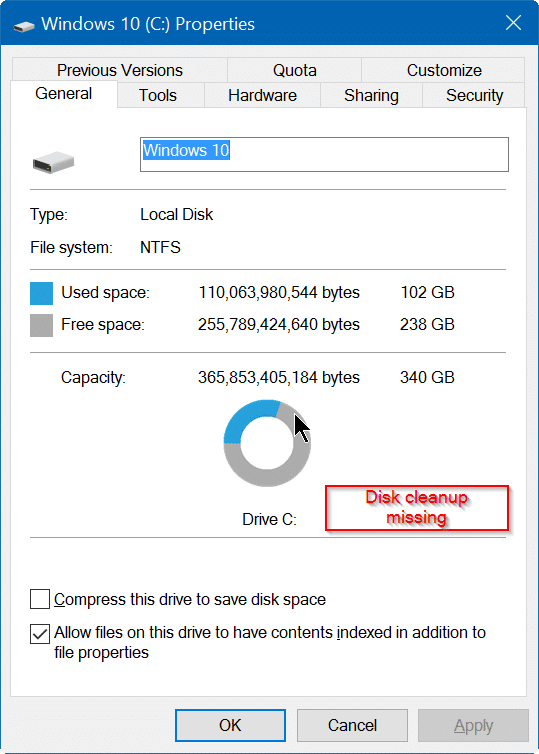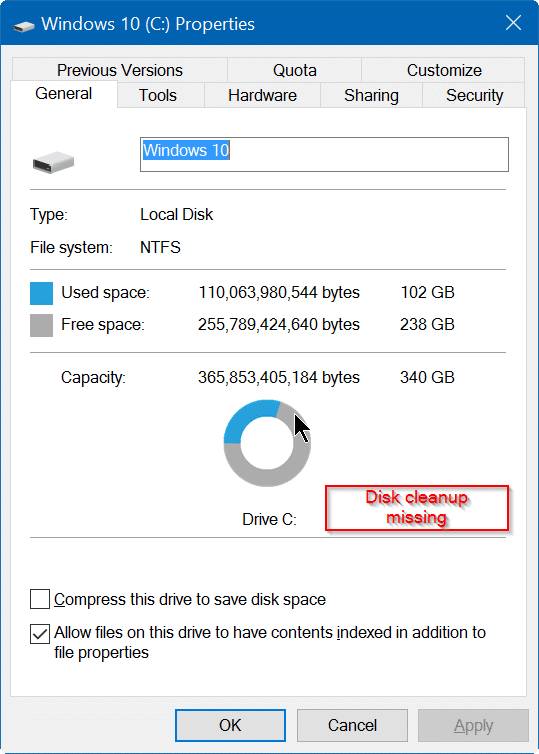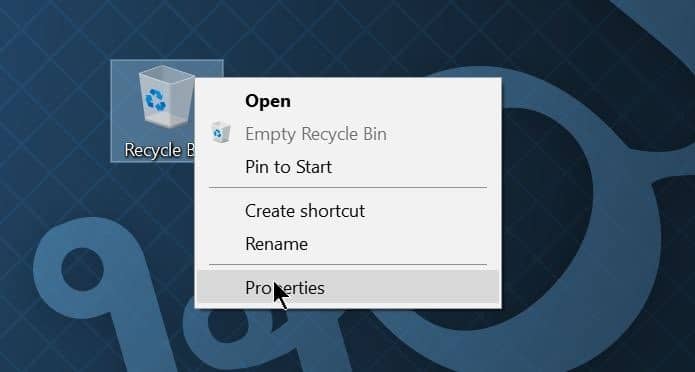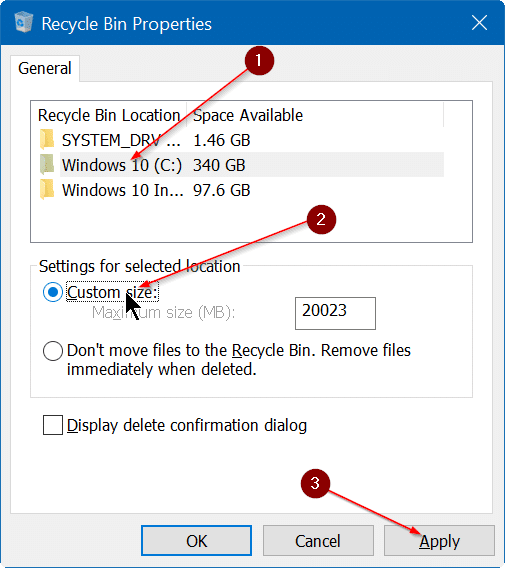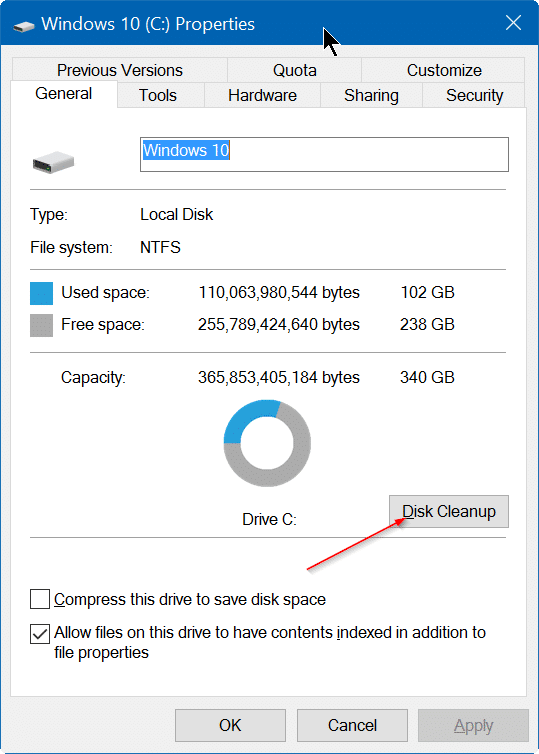Встроенная утилита очистки диска помогает удалить ненужные файлы с вашего компьютера с Windows 10. Утилита очистки диска может использоваться для удаления временных интернет-файлов, файлов отчетов об ошибках, файлов оптимизации доставки, файлов эскизов, временных файлов и файлов предыдущей установки Windows ( Папка Windows.old ).
Как вы, вероятно, знаете, существует два способа открыть утилиту «Очистка диска» в Windows 10. Первый метод — использовать функцию поиска в меню «Пуск» для запуска инструмента, а второй метод — щелкнуть диск правой кнопкой мыши. щелкните «Свойства», а затем нажмите кнопку «Очистка диска» на вкладке «Общие». Хотя для запуска очистки диска можно использовать любой из этих методов, большинство пользователей предпочитают второй метод запуска очистки диска.
Многие пользователи сообщают об отсутствии кнопки «Очистка диска» в диалоговом окне свойств диска. Короче говоря, когда вы щелкаете правой кнопкой мыши по диску и выбираете «Свойства», кнопка «Очистка диска» не появляется на вкладке «Общие». И поэтому пользователям необходимо открывать утилиту «Очистка диска» из меню «Пуск».
Кнопка «Очистка диска» не отображается в свойствах диска, если вы настроили Windows 10 на немедленное удаление файлов без перемещения их в корзину.
Если у вас также возникла та же проблема, выполните приведенные ниже инструкции, чтобы вернуть кнопку «Очистка диска» на вкладке «Общие» свойств диска в Windows 10.
Добавить кнопку «Очистка диска» в свойства диска в Windows 10
Шаг 1. Нажмите правой кнопкой мыши значок Корзина на рабочем столе и выберите Свойства.
А если на рабочем столе нет значка корзины, следуйте инструкциям в нашем руководстве как добавить значок корзины на рабочий стол , чтобы восстановить значок корзины.
Шаг 2. На вкладке «Общие» в свойствах корзины выберите диск, для которого вы не получаете очистку диска, в свойствах диска. Например, если для диска «C» отсутствует функция «Очистка диска», выберите ее.
В разделе «Настройки выбранного местоположения» установите флажок Нестандартный размер.
Нажмите кнопку Применить.
Короче, как было сказано ранее, если не перемещать файлы в корзину. Удалять файлы немедленно, если выбрано удаление, кнопка «Очистка диска» не отображается в свойствах диска.
Откройте «Этот компьютер», щелкните правой кнопкой мыши системный диск и выберите «Свойства», чтобы увидеть кнопку «Очистка диска». Вот так просто!
Руководство по включить/отключить запрос подтверждения удаления в Windows 10 также может вас заинтересовать.